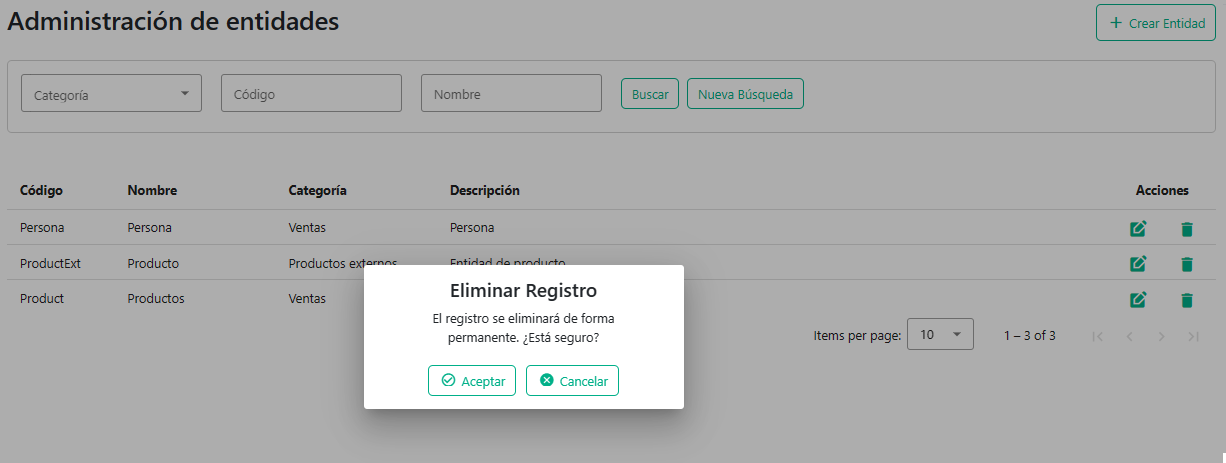Entidades
Los datos son la base fundamental de cualquier regla de negocio. Ejemplos de estos datos incluyen nombre, apellido, edad, género, peso y talla. Decision Sense organiza estos datos en entidades, que agrupan información relacionada bajo un mismo concepto. Por ejemplo, los datos mencionados pueden agruparse en entidades como "persona", "cliente" o cualquier otra que se ajuste a las necesidades de tu organización.
Desde un enfoque técnico, una entidad es similar a un objeto que puede ser identificado y referenciado dentro de los sistemas de la empresa, facilitando así la integración de Decision Sense con tus estructuras existentes.
Administración de entidades
Para ingresar al administrador de entidades le damos clic en Entidades
Una vez ingresados en el administrador de entidades se muestra la siguiente pantalla:
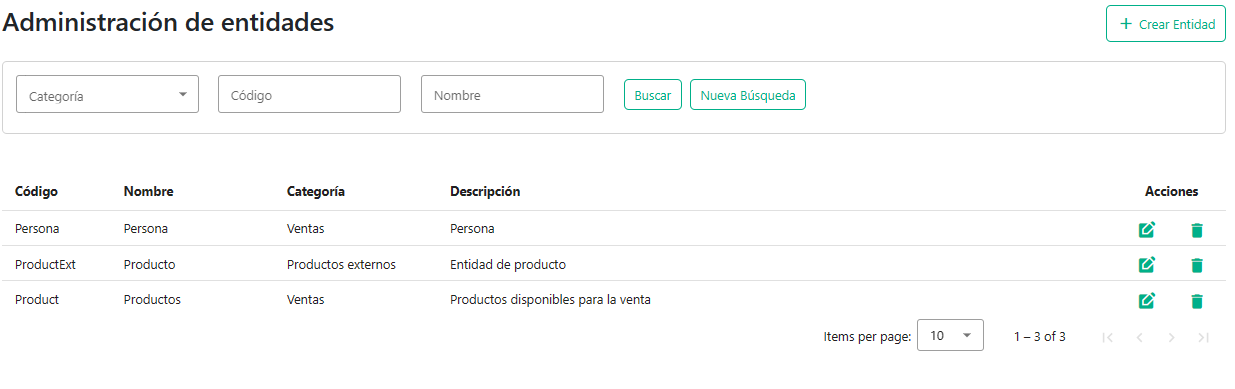
En la administración se cuenta con los siguientes filtros de búsqueda:
- Categoría: Se elige la categoría de la entidad a buscar.
- Código: Se ingresa el código de la entidad a buscar.
- Nombre: Se ingresa el nombre de la entidad a buscar.
- Buscar: Botón para realizar la búsqueda.
- Nueva Búsqueda: Botón para borrar filtros de búsqueda ingresados.
Dentro de la administración se cuenta con una tabla en la que se listan las entidades creadas

- Código: Código único con el cual se identifica a la entidad.
- Nombre: Nombre el cual se le da a la entidad.
- Categoría: Es el nombre de la categoría a la cual está relacionada la entidad.
- Descripción: Información adicional de la entidad.
Crear o editar una entidad
Para la creación de una nueva entidad damos clic en
Para la edición de una entidad damos clic en
Se abre la siguiente ventana en la cual podemos crear o editar una entidad.
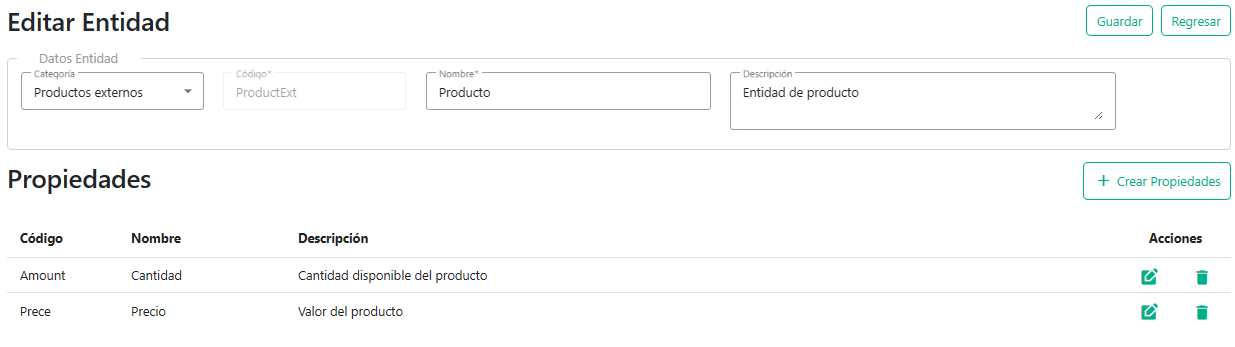
- Categoría: Es el nombre de la categoría a la cual está relacionada la entidad.
- Código: Código único con el cual se identifica a la entidad, una vez creado no se puede modificar.
- Nombre: Nombre el cual se le da a la entidad.
- Descripción: Información adicional de la entidad.
- Guardar: Esta opción te permite guardar la información.
Si no se selecciona una categoría por defecto, se le añade la categoría llamada Transversal.
Propiedades
Administración de propiedades
Para ingresar al administrador de propiedad se tiene que crear o editar una entidad.
Dentro de la administración se cuenta con una tabla en la que se listan las propiedades asociadas a la entidad.

- Código: Identificador único de la propiedad.
- Nombre: Nombre el cual se le da a la propiedad.
- Descripción: Información adicional de la propiedad.
Crear o editar una propiedad
Para la creación de una nueva propiedad damos clic en
Para la edición de una propiedad damos clic en
Se abre la siguiente ventana en la cual podemos crear o editar una propiedad.
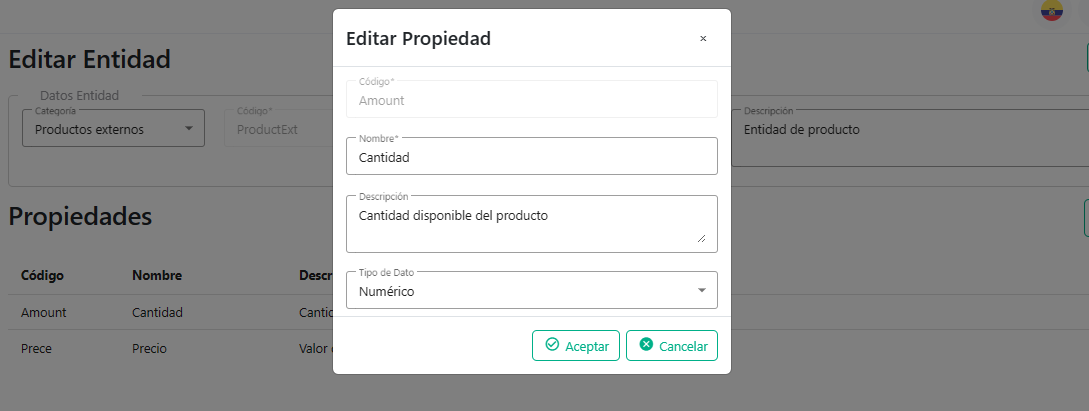
- Código: Código único con el cual se identifica a la propiedad, una vez creado no se puede modificar.
- Nombre: Nombre el cual se le da a la propiedad.
- Descripción: Información adicional de la propiedad.
- Tipo de Dato: Tipo de dato asignado a la propiedad. Numérico o Texto.
- Aceptar: Permite guardar la entidad.
- Cancelar: Regresa a la creación o edición de entidad sin guardar ningún cambio.
Si decides cambiar el tipo de dato de una propiedad que ya se usó en alguna regla, plantilla o tabla de decisión, aparecerá una ventana emergente que te mostrará un resumen de los elementos afectados. Así podrás decidir si deseas seguir adelante con el cambio o no.
Eliminar una propiedad
Para la eliminación de una propiedad damos clic en
Se muestra un mensaje de confirmación en el cual se le debe dar en Aceptar o Cancelar según cree conveniente.
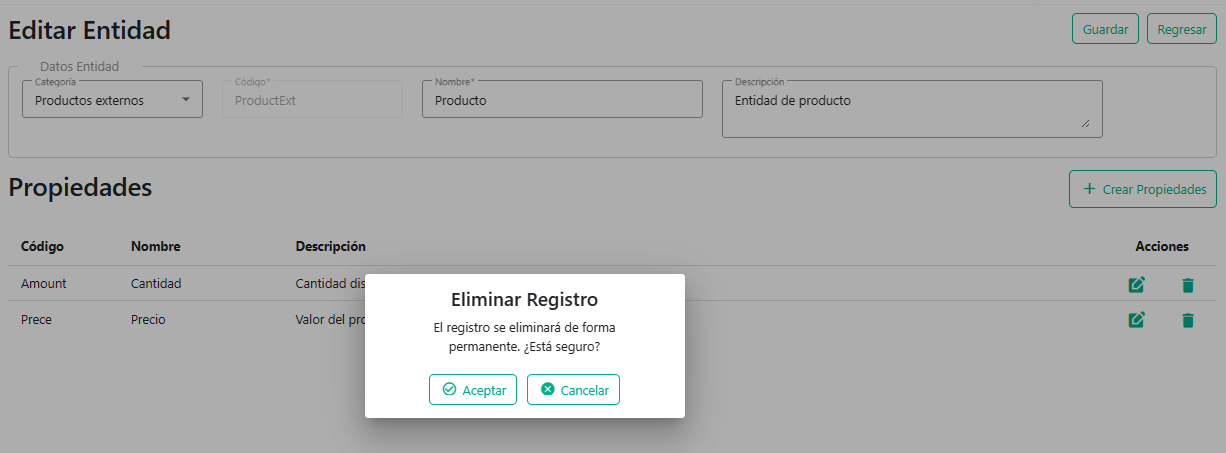
Eliminar una entidad
Para la eliminación de una entidad damos clic en
Se muestra un mensaje de confirmación en el cual se le debe dar en Aceptar o Cancelar según cree conveniente.